Dernière mise à jour : 14/04/25
Face à la forte progression de Microsoft Teams, la firme américaine a fait évoluer son offre en remplaçant les systèmes “Skype Room” par une version plus avancée : les salles Microsoft Teams Room.
Dans cet article, explorez comment les MTR transforment la façon dont les équipes se connectent à distance. Découvrez les fonctionnalités clés ainsi que les meilleurs équipements certifiés pour chaque taille de salle.
Les MTR fusionnent l’outil Teams avec des équipements de salle certifiés par Microsoft, créant ainsi un espace de travail collaboratif optimisé pour les vidéoconférences en salle.
Afin de mieux saisir le fonctionnement d’une Teams Room, voici une vidéo explicative :
Une salle Teams est une bonne option pour les entreprises qui utilisent Microsoft Teams comme principal outil de collaboration et qui n’ont que très rarement besoin d’utiliser d’autres plateformes de collaboration comme Webex ou Zoom.
Le déploiement et la configuration d’une Microsoft Teams Room (MTR) nécessitent une attention particulière pour garantir une expérience utilisateur optimale.
Voici les étapes principales et les considérations techniques à prendre en compte :
Il est essentiel de choisir des équipements certifiés par Microsoft pour assurer la compatibilité et une performance optimale. Cela inclut caméras, microphones, écrans tactiles et autres périphériques spécialisés. Il est également possible de s’équiper d’un matériel ‘tout-en-un’ qui regroupe ces différents périphériques en une solution unique.
Assurez-vous que la salle est connectée à un réseau stable et sécurisé. L’utilisation d’une connexion filaire est recommandée pour minimiser les latences et garantir une qualité vidéo et audio optimale.
Une fois l’équipement en place, il faut installer le logiciel MTR sur le périphérique principal de la salle. Microsoft fournit des mises à jour régulières, il est donc conseillé de s’assurer que le logiciel est toujours à jour.
La salle MTR peut être intégrée à votre calendrier Microsoft Outlook, permettant ainsi une réservation simplifiée et une reconnaissance automatique des réunions planifiées.
Il est crucial de tester et d’ajuster les paramètres audio et vidéo pour chaque salle, en prenant en compte la taille du lieu, l’acoustique et l’éclairage.
Pour maximiser l’utilisation de la salle MTR, il est conseillé d’organiser des sessions de formation pour les employés, afin de les familiariser avec les fonctionnalités et les bonnes pratiques.
Comme tout équipement technologique, les MTR nécessitent une maintenance régulière. Cela comprend la mise à jour du logiciel, le nettoyage de l’équipement et la vérification périodique des connexions.
Motilde a fait le tour des équipements certifiés MTR et a soigneusement sélectionné pour vous quelques produits qui ont démontré leur efficacité.
Cependant, veuillez noter qu’une expérience optimale de visioconférence dépend également de considérations telles que l’utilisation spécifique de votre salle, sa configuration, ainsi que d’autres paramètres cruciaux. N’hésitez pas à solliciter l’avis d’un expert qui pourra vous guider dans votre sélection !
La MeetingBar A20 de Yealink, et sa tablette tactile CTP18

La Yealink Meeting Bar A20-CTP18 Teams Edition est une solution de visioconférence certifiée Microsoft Teams, spécialement conçue pour les petites salles ou huddle rooms. Dotée d’une caméra 20 Mpx avec cadrage automatique et suivi des orateurs grâce à l’intelligence artificielle, elle offre une qualité vidéo exceptionnelle. La barre tout-en-un intègre un codec, une caméra, des microphones, des haut-parleurs, et une tablette tactile de contrôle CTP18 de 8 pouces. Basée sur Android OS 9.0, elle propose une collaboration vidéo intelligente avec Microsoft Teams Room Cloud. Compacte et facile à déployer, elle garantit un démarrage rapide et une gestion aisée via le portail du centre d’administration Teams.
Le Kit de visioconférence Poly Studio X30, et sa tablette TC8

La Poly Studio X30 est une barre de vidéoconférence tout-en-un conçue pour les petites et moyennes salles. Dotée d’une caméra 4K et d’une zone de couverture de 120°, elle offre une expérience de réunion de haute qualité. “Plug and Play”, elle nécessite deux connexions simples à l’ordinateur et à l’écran de diffusion. La barre intègre un suivi automatique des orateurs, des microphones à faisceau pour une qualité audio optimale, et est compatible avec la plupart des softphones du marché. La tablette tactile Poly Studio TC8 facilite la gestion des conférences à distance avec une connexion simple à la barre de visioconférence.
MeetingBar Yealink A30 avec tablette tactile CTP18

Grande sœur de la A20, elle partage nombreuses de ses caractéristiques, comme le cadrage automatique et le suivi des orateurs grâce à l’intelligence artificielle. Dotée d’un double objectif de 8 mégapixels, elle prend en charge jusqu’à 2 écrans. Ses 8 microphones internes (MEMS) et ses deux haut-parleurs 5W intégrés permettent une communication fluide.
Rally bar : La barre vidéo tout-en-un de Logitech
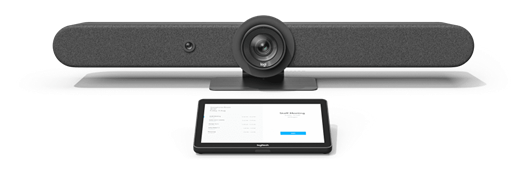
La Logitech Rally Bar for Teams est une solution tout-en-un offrant une expérience immersive. Dotée d’une caméra Ultra-HD avec suivi automatique, elle assure des images nettes. Son système audio avancé, avec suppression du bruit et spatialisation, garantit une qualité sonore exceptionnelle. Intégrant un hub de connexion, elle permet l’extension facile avec des périphériques externes.
Système Tap avec Rally Plus de Logitech
La barre Rally Plus propose une qualité vidéo Ultra-HD avec suivi automatique, tandis que le Système Tap simplifie la gestion des réunions grâce à son écran tactile convivial. Que ce soit pour une petite réunion ou une salle plus vaste, cette solution Logitech offre une connectivité fluide, une qualité audio avancée, et une facilité d’utilisation pour des réunions virtuelles optimales.
L’installation et la mise en place nécessitent une certaine expertise technique, surtout dans les entreprises ayant des besoins spécifiques. De plus, bien que l’interopérabilité soit une caractéristique, elle n’est pas toujours parfaite.
Notons également que l’un des principaux avantages de Microsoft réside dans son intégration avec ses autres produits (Word, Excel, Outlook…). Cependant, il est à noter que l’Union Européenne a lancé une enquête concernant un éventuel abus de position dominante, ce qui pourrait remettre en question cette dynamique.
Pour en savoir plus sur les MTR et autres produits Microsoft, contactez nos experts !